
¿Te estás enfrentando al error 7 Days to Die no se actualiza? Hay varios factores que pueden causar este problema, como un problema de conexión a Internet, un problema con el servidor o un archivo de juego dañado. Para solucionar esto, deberás realizar varios pasos de solución de problemas.
7 Days to Die es un juego de terror de supervivencia de mundo abierto ambientado en el mundo posterior al apocalipsis. Es una combinación de disparos en primera persona, defensa de torres y juego de rol, todo en uno. Debes sobrevivir encontrando refugio, comida y artículos de artesanía para ayudarte a defenderte de los zombis. Este juego se puede jugar en modo de un solo jugador, PvP en línea o LAN PvP.

¿Cómo puedo reparar el error 7 Days to Die no se actualiza?
Uno de los problemas por los que puedes encontrar con el error 7 Days to Die no se actualiza es que no estás recibiendo las últimas actualizaciones del juego. Es posible que tu juego esté atascado en una versión anterior y no puedes disfrutar de algunas de las últimas mejoras y características.
Esto es lo que debes hacer para solucionar este problema.
Solución 1: habilita las actualizaciones automáticas y desactiva las versiones beta
Lo primero que debes hacer es asegurarte de haber habilitado la actualización automática del juego. También debes asegurarte de optar por no participar en ninguna versión beta, ya que esto bloqueará el juego solo en esa versión experimental en particular.
Activar actualizaciones automáticas en el cliente de Steam es algo que te tomará alrededor de tres minutos, solo debes seguir estos sencillos pasos:
- Abre el cliente de Steam. Puedes hacerlo haciendo clic en el acceso directo que se encuentra en tu escritorio.
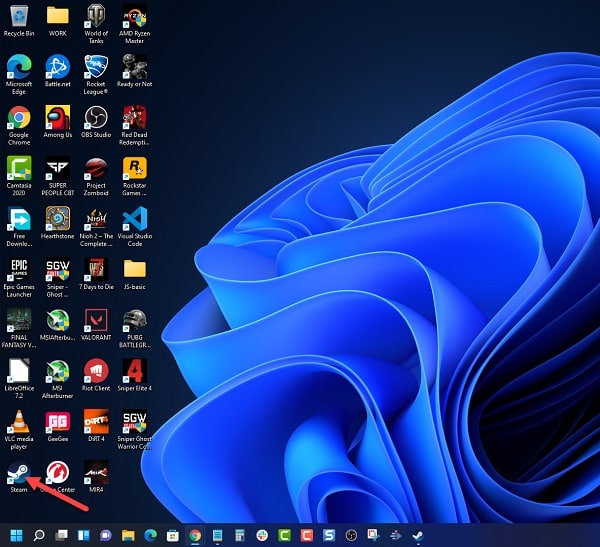
- Haz clic en la pestaña Biblioteca de Steam. Esto te mostrará la lista de juegos que posee.
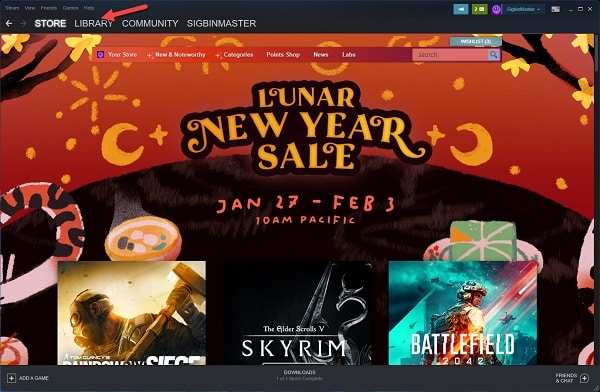
- Haz clic derecho en 7 días para morir y luego haz clic en Propiedades. Esto abrirá el menú de propiedades del juego.
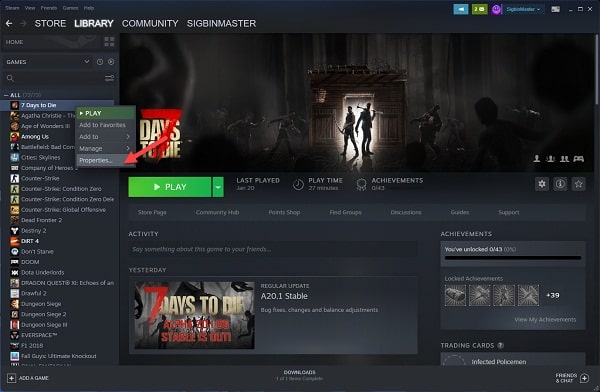
- Haz clic en la pestaña Actualizaciones. Esto abrirá la configuración de actualizaciones del juego.
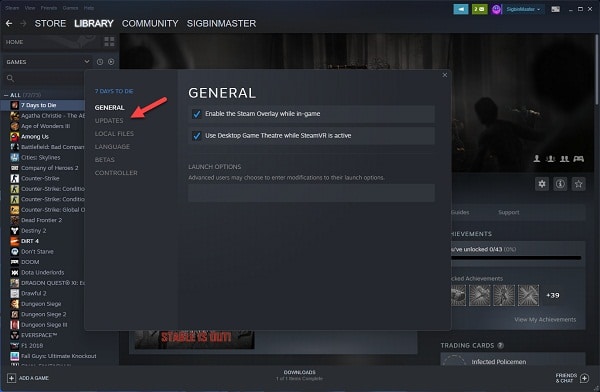
- En Actualizaciones automáticas, selecciona donde dice Conservar siempre las actualizaciones de este juego.
El juego se actualizará automáticamente tan pronto como estén disponibles.
- Haz clic en la pestaña Betas.
- Esto te permite acceder a la configuración beta.
- Posterior a esto, debes seleccionar la versión beta en la que le gustaría optar, marca donde dice Ninguno.
- Esto evita que el juego se bloquee en una versión beta.
- Después de realizar estos pasos, solo te queda intentar verificar si el juego 7 Days to Die puede actualizarse.
Solución 2: comprueba tu conexión a Internet
Una de las razones por las que no puede descargar ninguna actualización del juego es porque tu conexión a Internet tiene un problema.
Debes asegurarte de que tu computadora tenga una buena conexión a Internet. Puedes hacer esto ejecutando una prueba de velocidad desde algunos de los sitios web populares en línea, como speedtest.net.
Un ping bajo entre 50 ms y 100 ms es bueno o promedio. Cualquier valor superior a este afectará a tus juegos en línea. Tus velocidades de descarga y carga deben coincidir con lo que está suscribiendo de tu proveedor de servicios de Internet.
Si tienes una conexión a Internet deficiente, puedes verificar si se debe a tu equipo de red siguiendo estos pasos:
- Apaga tu computadora.
- Desconecta tu módem y enrutador de la fuente de alimentación.
- Espera un minuto y luego vuelve a conectar tu módem y enrutador a la fuente de alimentación.
- Espera hasta que las luces se vuelvan a encender.
- Enciende tu ordenador.
- Vuelve a conectar tu computadora a Internet.
- Intenta verificar si ocurre el mismo problema. Si el problema se debe a una mala conexión a Internet, debes comunicarte con su ISP.
Solución 3: actualiza tu sistema operativo Windows
Debes asegurarte de que tu PC esté ejecutando la última versión de la actualización de Windows, ya que tendrás las últimas mejoras de rendimiento, funciones, parches de seguridad y correcciones de errores que solucionarán los problemas que está experimentando en sus juegos.
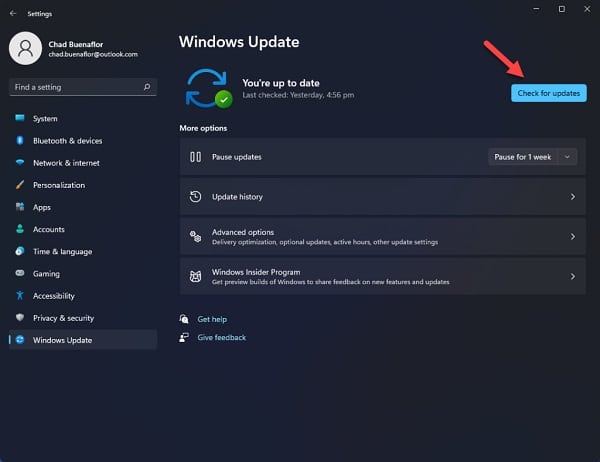
Para actualizar tu sistema operativo, debes hacer lo siguiente:
- Haz clic en el botón Inicio.
- Luego, debes hacer clic sobre la opción Configuración.
- Para continuar, tienes que hacer clic en Windows Update que se encuentra en la parte inferior izquierda de la nueva ventana que aparece.
- Ahora, haz clic en Buscar actualizaciones.
- Si te encuentras con nuevas actualizaciones, solo debes hacer clic en el botón Instalar ahora.
- Reinicia tu PC después de instalar la actualización y luego verifica si 7 Day to Die ahora puede descargar la actualización.
Solución 4: verifica los archivos del juego 7 Days To Die
Existe la posibilidad de que tu juego 7 Days to Die no se esté actualizando porque tiene archivos corruptos o faltantes. Para solucionar esto, deberás verificar la integridad de los archivos del juego con el cliente Steam. Cualquier archivo perdido o dañado será reemplazado por otros nuevos descargados de los servidores.

Para que logres verificar la integridad del juego, asegúrate de seguir estos pasos:
- Abre el cliente de Steam.
- Ahora, tienes que hacer clic en tu biblioteca de Steam.
- Encuentra 7 days to die, luego presiona clic derecho y luego haz clic en Propiedades.
- En la nueva ventana que aparece, debes hacer clic en Archivos locales.
- Posterior a esto, haz clic en Verificar la integridad de los archivos del juego…
- Una vez que este proceso se haya completado, solo tienes que intentar verificar si ocurre el mismo problema.
Solución 5: Vuelve a instalar 7 Days to Die
En caso de que los pasos de solución de problemas anteriores no resuelvan el problema, entonces debes considerar desinstalar el juego y luego instalar una versión nueva.
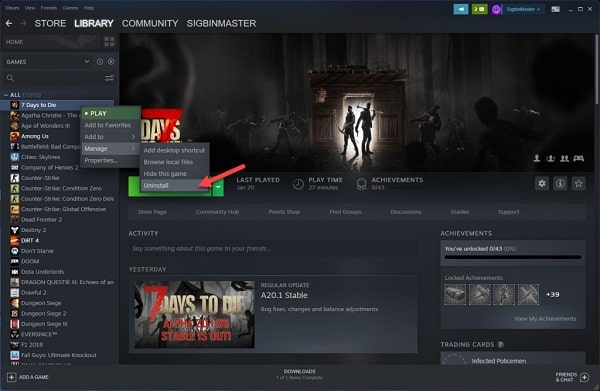
Para hacer la desinstalación del juego, sigue las siguientes instrucciones:
- Abre el cliente de Steam.
- Ahora, debes ir hasta la pestaña Biblioteca.
- Posteriomente, haz clic derecho en 7 Days To Die, luego oprime clic en Administrar y luego desinstalar.
- Finalmente, tienes que hacer clic en donde dice Desinstalar nuevamente para desinstalar el juego.
Ahora bien, si lo que quieres es instalar el juego, solo debes hacer lo siguiente:
- Abre el cliente de Steam.
- Ve a la pestaña Biblioteca.
- Haz clic derecho en 7 Days To Die y luego presiona clic en donde dice instalar.
- Finalmente, tienes que hacer clic en siguiente para continuar con la instalación.
Si llegaste hasta aquí, solo espero que alguno de estos métodos te hayan ayudado a reparar el error 7 Days to Die no se actualiza exitosamente. Si te gusto nuestra entrada, no dudes en compartirla con quien lo desees, también puedes dejar tus recomendaciones en nuestra sección de comentarios. Gracias por tu visita, hasta una próxima publicación.
Me llamo Javier Chirinos y soy un apasionado de la tecnología. Desde que tengo uso de razón me aficioné a los ordenadores y los videojuegos y esa afición terminó en un trabajo.
Llevo más de 15 años publicando sobre tecnología y gadgets en Internet, especialmente en mundobytes.com
También soy experto en comunicación y marketing online y tengo conocimientos en desarrollo en WordPress.